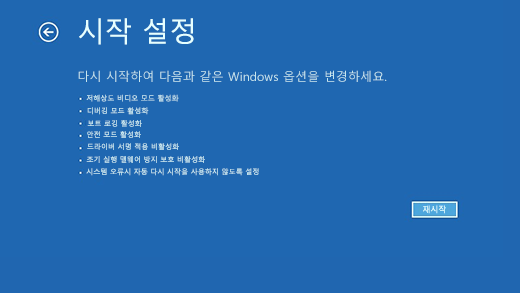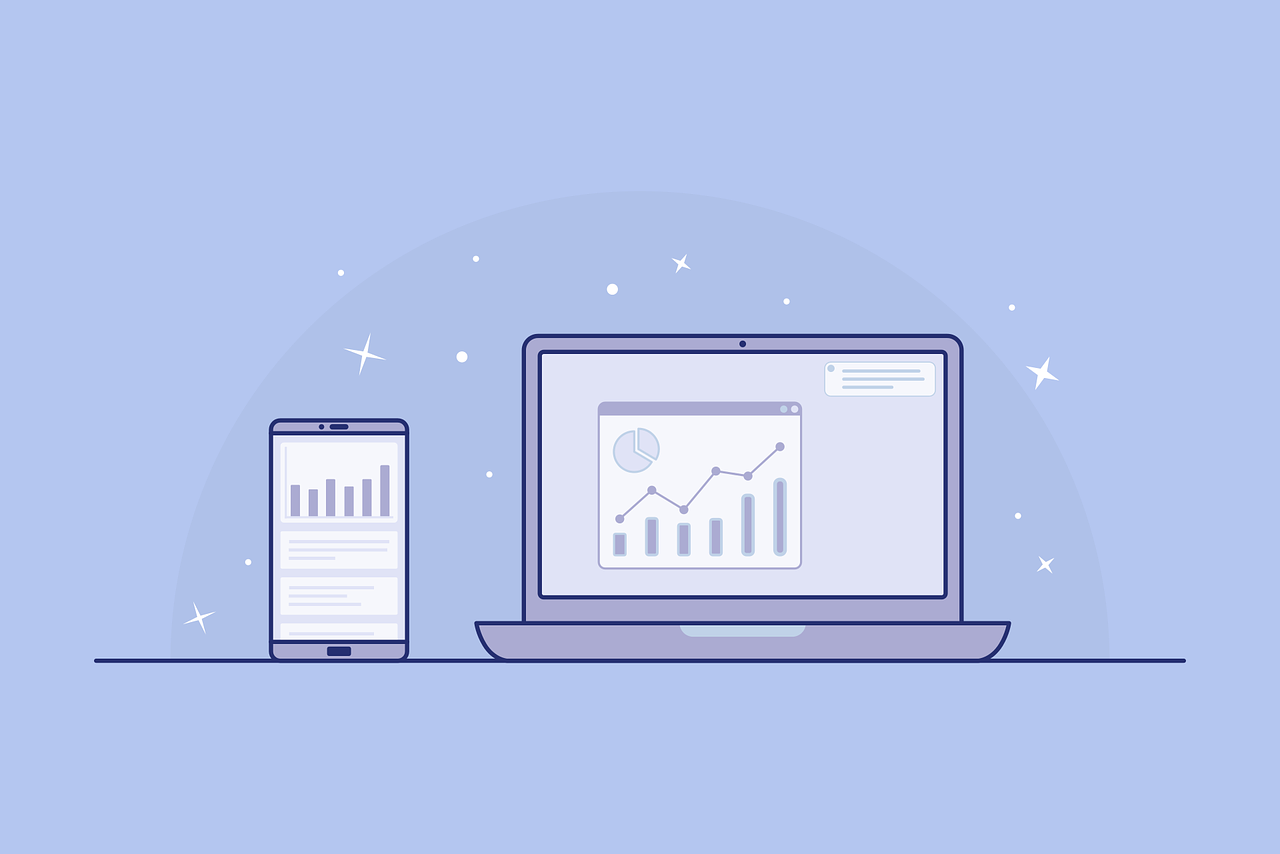스텝 1: 개인정보 설정 접근 먼저, '설정' 메뉴로 이동하려면 '시작' 버튼을 클릭한 후 '설정'을 선택하세요. 그런 다음 '개인정보'를 클릭합니다. 스텝 2: 일반 탭 설정 '일반' 탭에서는 광고 ID, 웹 브라우징, 언어 목록 등과 관련된 설정을 조정할 수 있습니다. 이 설정들을 끄 면 Microsoft가 수집하는 정보를 제한할 수 있습니다. 스텝 3: 위치 탭 설정 위치 탭에서는 위치 추적을 설정할 수 있습니다. 위치 추적을 끄면 앱이나 서비스가 당신의 위치 정보를 수집하 는 것을 막을 수 있습니다. 또한, 특정 앱에 대한 위치 접근 권한을 개별적으로 관리할 수 있습니다. 스텝 4: 카메라 및 마이크 탭 설정 카메라와 마이크 탭에서는 어떤 앱이 카메라와 마이크에 접근할 수 있는지 설정할 수 있습니..